In AutoCAD P&ID werden in Zeichnungen rote Revisionswolken um die entsprechenden bearbeiteten Objekte angezeigt. Mithilfe der Schaltfläche Revisionswolken ausblenden im Werkzeugkasten des Datenmanagers können Sie die Revisionswolken ein- und ausblenden.
- Klicken Sie in der Strukturansicht des Datenmanagers auf den Knoten, der die importierten Änderungen enthält (gelb markiert).
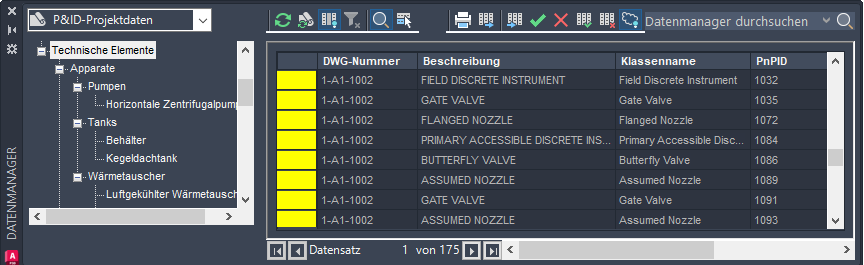
- Überprüfen Sie die importierten Daten in der Datentabelle.
Anmerkung: Ausstehende Änderungen werden gelb hervorgehoben.
- Führen Sie einen der folgenden Schritte durch:
-

 Klicken Sie im Werkzeugkasten des Datenmanagers auf Akzeptieren oder Zurückweisen, um die Änderungen einzeln zu übernehmen bzw. zu verwerfen.
Klicken Sie im Werkzeugkasten des Datenmanagers auf Akzeptieren oder Zurückweisen, um die Änderungen einzeln zu übernehmen bzw. zu verwerfen.
-

 Klicken Sie im Werkzeugkasten des Datenmanagers auf Alle akzeptieren oder Alle zurückweisen, um alle Änderungen auf einmal zu übernehmen bzw. zu verwerfen.
Anmerkung:
Klicken Sie im Werkzeugkasten des Datenmanagers auf Alle akzeptieren oder Alle zurückweisen, um alle Änderungen auf einmal zu übernehmen bzw. zu verwerfen.
Anmerkung:- Wenn Sie während des Datenmanagerimports auf Alle akzeptieren klicken, wird der Importfortschritt der betroffenen Zeichnungen im Dialogfeld Excel-Import angezeigt.
- Sie können die Protokolle zu den akzeptierten oder zurückgewiesenen Änderungen in Ihrem Dokumentenordner anzeigen.
- Wenn Sie während dieses Vorgangs die Datenansicht wechseln oder den Datenmanager schließen, gehen alle bis dahin nicht akzeptierten oder zurückgewiesenen Änderungen verloren. Wiederholen Sie in diesem Fall den Importvorgang, um das Akzeptieren und Zurückweisen der importierten Änderungen abzuschließen.
-